Trong quá trình làm việc với ảnh và ngân hàng ảnh mà chúng tôi tải ảnh lên, chúng tôi phải đối mặt với một số vấn đề. Để tải ảnh lên, bạn cần thay đổi định dạng ảnh. Hầu hết các ngân hàng ảnh đều chấp nhận các định dạng ảnh phổ biến. Nhưng phải làm gì trong tình huống này đối với người dùng máy ảnh kỹ thuật số chất lượng cao, nếu định dạng đầu ra của ảnh từ máy ảnh không trùng với tiêu chuẩn của các dịch vụ tải ảnh lên.

Cần thiết
Phần mềm: ACDSee hoặc Adobe Photoshop
Hướng dẫn
Bước 1
Bất cứ ai có hoặc có một máy ảnh chuyên nghiệp hoặc bán chuyên nghiệp để sử dụng cá nhân hoàn toàn biết rằng chụp ảnh ở định dạng jpeg là một sự nhạo báng về chất lượng. Hầu hết các mẫu máy ảnh này đều lưu ảnh ở chất lượng cao, chủ yếu ở các định dạng thô, tiff, crw, nef. Hơn nữa, hầu hết các chương trình xem ảnh không cho phép xem ảnh có định dạng được liệt kê ở trên. Các định dạng như vậy chỉ được thực hiện bởi các trình chỉnh sửa mạnh mẽ, từ đó bạn có thể lưu ở định dạng chúng tôi cần.
Để thay đổi định dạng, bạn cần cài đặt chương trình ACDSee hoặc Adobe Photoshop trên máy tính của mình.
Bước 2
Xem ACDS. Sau khi cài đặt chương trình này, bạn cần mở nó và trong menu "Tệp", hãy nhấp vào "Mở". Chúng tôi đang tìm kiếm bức ảnh của chúng tôi và mở nó ra. Bạn cũng có thể mở ảnh bằng cách nhấp đúp vào biểu tượng của ảnh hoặc nhấp chuột phải vào "Open With" và chọn ACDSee.
Một bức ảnh xuất hiện trong cửa sổ chính của chương trình. Gọi menu ngữ cảnh bằng nút phải chuột, nhấp vào mục "Thay đổi" - "Chuyển đổi định dạng tệp". Một cửa sổ mới sẽ xuất hiện trước mặt bạn, trong đó bạn có thể chọn định dạng tệp mà bạn muốn dịch ảnh sang. Ngoài ra còn có nhiều tùy chọn có sẵn ở đây, ảnh hưởng đến chất lượng của ảnh, độ nén của nó, nội suy vectơ, v.v. Bạn không cần phải leo lên trong tùy chọn, bởi vì cài đặt mặc định được đặt cho chất lượng và kích thước ảnh tối ưu.
Nếu bạn không thích định dạng tệp đầu ra hoặc chất lượng của nó, bạn có thể lặp lại điều này vài lần nữa cho đến khi bạn nhận được kết quả mong muốn. Ngoài ra trong chương trình này còn có các phím nóng để truy cập nhanh vào các chức năng được thực hiện. Ví dụ, để nhanh chóng xuất hiện cửa sổ thay đổi định dạng, hãy nhấn "Ctrl + F".
Ngoài ra, chương trình có một chức năng bộ nhớ, tức là trong trường hợp xóa ảnh mong muốn không thành công, bản gốc của ảnh mà các thao tác đã được thực hiện sẽ nằm trong một thư mục nhất định.
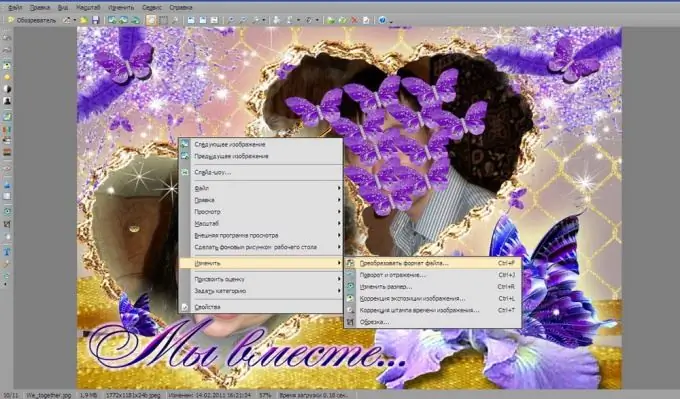
Bước 3
Adobe Photoshop. Trình chỉnh sửa hình ảnh mạnh mẽ để chỉnh sửa ảnh dựa trên pixel. Trong chương trình này, sẽ mất ít thời gian hơn để thay đổi định dạng tệp. Đầu tiên, khởi chạy Photoshop, mở tệp, nhấp vào "File" - "Save As", chọn định dạng tệp chúng ta cần. Nếu bạn cần thay đổi tên tệp, bạn có thể thực hiện trong trường nhập tên tệp, bên cạnh nút "Lưu". Nhấp vào nút "Lưu". Sẵn sàng.






